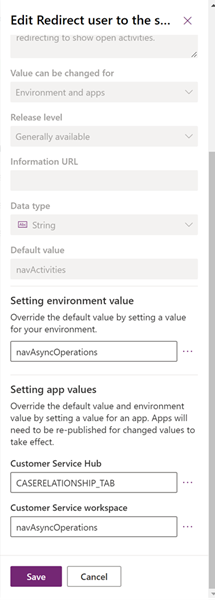サポート案件の解決エンティティをカスタマイズする
Power Apps でのサポート案件の解決エクスペリエンスを次のようにカスタマイズします:
- 顧客サービス担当者 (サービス担当者または担当者) がオープン活動でサポート案件をクローズしようとすると、アプリケーションはリダイレクト リンクを含む警告メッセージを表示します。 担当者がこのリンクを選択したときに表示するタブを構成できます。
- 担当者がオープン活動でサポート案件をクローズするときに、既定の最小限のサポート案件の解決ダイアログではなく、従来のサポート案件の解決ダイアログを表示することを選択します。
サポート案件のオープン アクティビティを閉じるようにユーザーを特定のタブにリダイレクトする
サポート案件の解決 ダイアログで、ユーザーがオープンなアクティビティのリンクを選択したときにリダイレクトされる必要があるタブを構成できます。 ユーザーを指定したタブにリダイレクトして、開いているアクティビティを閉じる設定定義を Power Apps に追加して構成し、環境でタブや特定のアプリのタブを設定する必要があります。
Power Apps でユーザーを指定したタブにリダイレクトして、開いているアクティビティを閉じる設定定義を追加します。 詳細: 既存の設定定義を追加する。
タブ名で設定定義を更新する必要があります。 タブの名前を検索するには、次の手順に従います。
- 必要なタブがあるフォームに移動します。
- タブを選択し、表示オプションの名前の値をコピーします。
その名前を、編集: ユーザーを指定したタブにリダイレクトして、開いているアクティビティを閉じるウィンドウの環境値の設定オプションに貼り付けます。 詳細: 設定定義を更新する。
オプションで、アプリの値を設定するセクションまたは必要なアプリの、新しいアプリの値でタブを設定できます。 アプリケーション レベルで設定されたタブは、環境レベルの設定をオーバーライドします。
すべてのカスタマイズの公開 を選択します。
最小のサポート案件の解決ダイアログを無効にする
担当者がサポート案件の解決を選択したときに表示される従来のサポート案件の解決ダイアログ ボックスを表示するように選択できます。 レガシ サポート案件の解決に戻すには、最小のサポート案件解決ダイアログを有効にする 設定定義を Power Apps に追加して構成する必要があります。
注意
- レガシー サポート案件解決ダイアログに戻せるのは、Customer Service 管理センター で サポート案件の設定>その他の設定>サポート案件の解決ダイアログ が 標準ダイアログ に設定されている場合のみです。
- サポート案件の解決ダイアログがカスタマイズ可能なダイアログまたは簡易作成ダイアログに設定されている場合、期間、請求対象の時間、 合計時間およびその他のカスタマイズを追加するには、サポート案件の解決ダイアログを変更するの手順を実行します。
次の手順を実行します:
Power Apps に、最小のサポート案件解決ダイアログを有効にする設定定義を追加します。 詳細: 既存の設定定義を追加する。
編集: 最小のサポート案件解決ダイアログを有効にするウィンドウで、環境値の設定オプションをいいえに設定します。 詳細: 設定定義を更新する。
オプションで、アプリの値を設定するセクションで、必要なアプリに対して、新しいアプリの値の値をいいえに設定します。 アプリケーション レベルで設定されたタブは、環境レベルの設定をオーバーライドします。
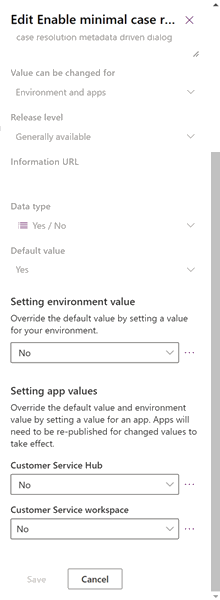
すべてのカスタマイズの公開 を選択します。